iCloudでLINEのトークをバックアップ&復元する方法
LINEのトーク履歴を失いたくない場合は、定期的にバックアップを作成する必要があります。iPhoneでLINEのトーク履歴を作成するとiCloudに保存されるため、LINEバックアップ容量分のスペースがiCloudから失われることに注意しなければなりません。この記事では、LINEのトーク履歴を失わないためにiCloudでLINEトークをバックアップ&復元する方法をご紹介します。
LINEをiCloudにバックアップする必要がありますか?
LINEのトーク履歴はバックアップがなしで復元することはできないため、トーク履歴を失いたくない場合はiCloudでバックアップしておくと安心です。しかし、iCloudでのバックアップはiCloudの容量を消費する、LINEバックアップは1つしか作成できないというデメリットがあります。
2、LINEのトーク履歴をiCloudにバックアップするやり方
LINEのバックアップをiPhoneを操作してiCloudに作成する手順を見ていきましょう。
まず、iCloudでLINEアプリをオンにする
- [設定]>[ユーザー名]>[iCloud]とタップします。
LINEの設定をオンにします。
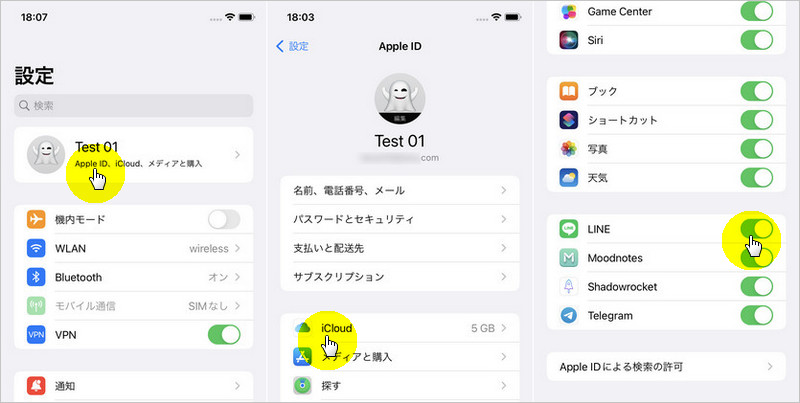
LINEのトーク履歴をiCloudにバックアップする
Step1: LINEアプリの設定を開きます。
Step2: [トーク]>[トークのバックアップ]とタップします。
Step3: LINEの設定をオンにします。
Step4: 今すぐバックアップ、またはバックアップ頻度を選択してLINEの自動バックアップをオンにします。
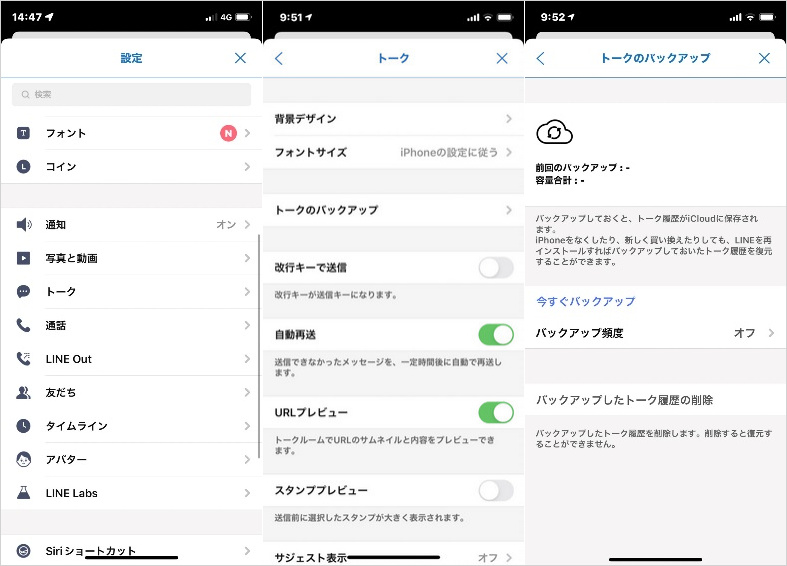
3、iCloudからLINEのトーク履歴を復元する方法
次は、iCloudからLINEのトーク履歴を復元する方法を見ていきましょう。
3.1、iCloudでLINEのトーク履歴を確認する
iCloudにLINEのトーク履歴がバックアップされているか確認します。
- LINEの設定からトークを開いてトークのバックアップを選びます。
前回のバックアップに日時が表示されているかチェックしましょう。
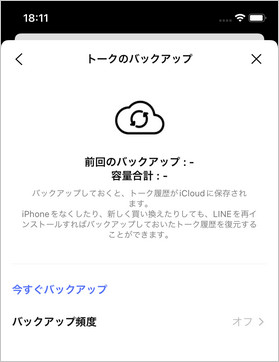
3.2、新しいiPhoneでiCloudからLINEのバックアップを復元する
新しいiPhoneでiCloudからLINEのトークを復元するには、以下の手順に従ってください:
Step1: 新しいiPhoneでLINEを起動して、[ログイン]をタブします。
Step2: LINEにログイン画面が表示されたら、[電話番号でログイン]をタブします。
Step3: LINEに登録した電話番号を入力して、画面右下の「→」をタップします。
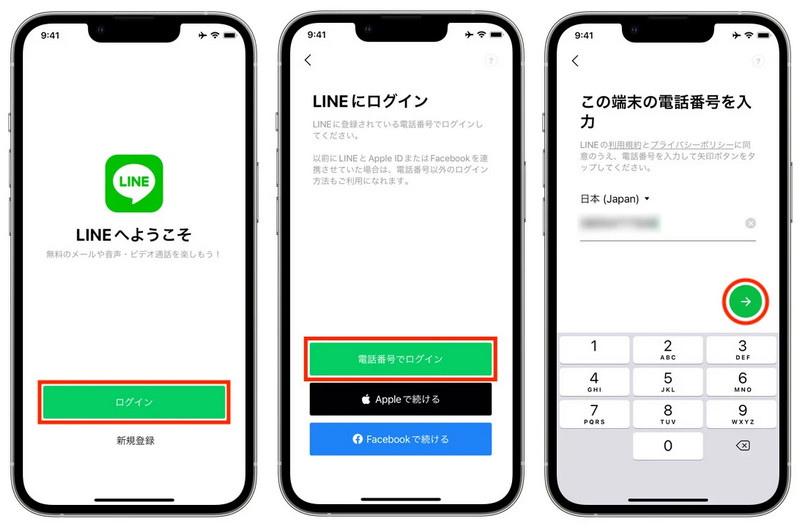
Step4: [送信]をタブしてから、認証番号が電話番号に送信されます
Step5: 認証番号を入力して、[はい、私のアカウントです]と選択します。
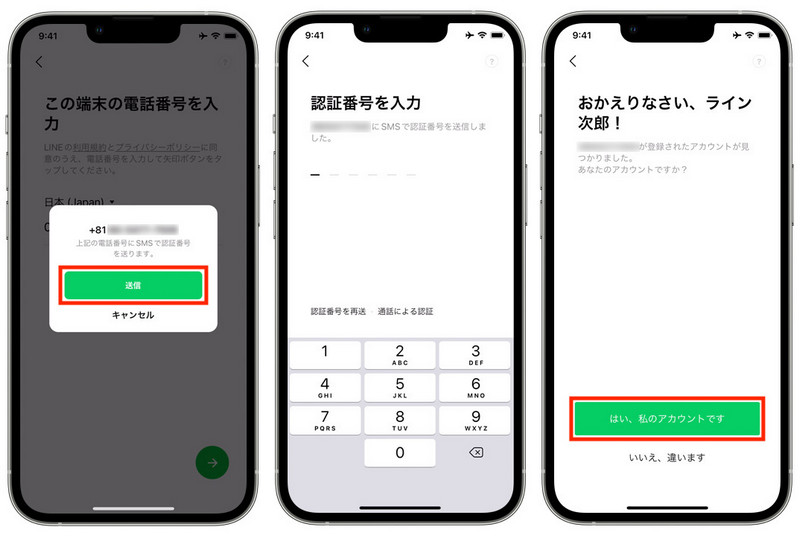
Step6: LINEパスワードを入力して、次のステップに進みます。
注意: LINEパスワードを忘れてしまったら、「パスワードを忘れた場合」文字をタブして、パスワードをリセットできます。Step7: 「トーク履歴はバックアップ済みですか?」画面が表示されたら、[はい、トーク履歴を復元します]を選択します。
Step8: もう一度「トーク履歴を復元しますか?」と表示されたら、[続行]をタブします。
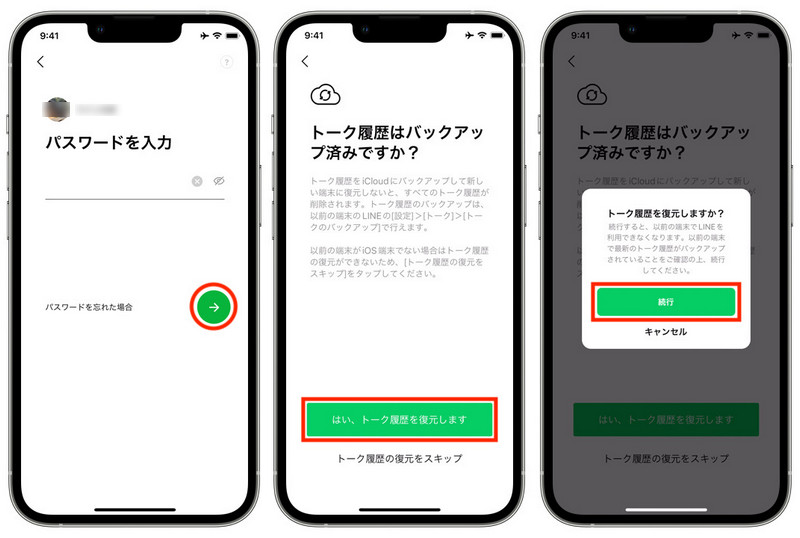
Step9: 前回のバックアップの日時を確認し、[トーク履歴を復元]をタップします。
Step10: 友だちへの追加を設定して、LINEのホーム画面に入ります。
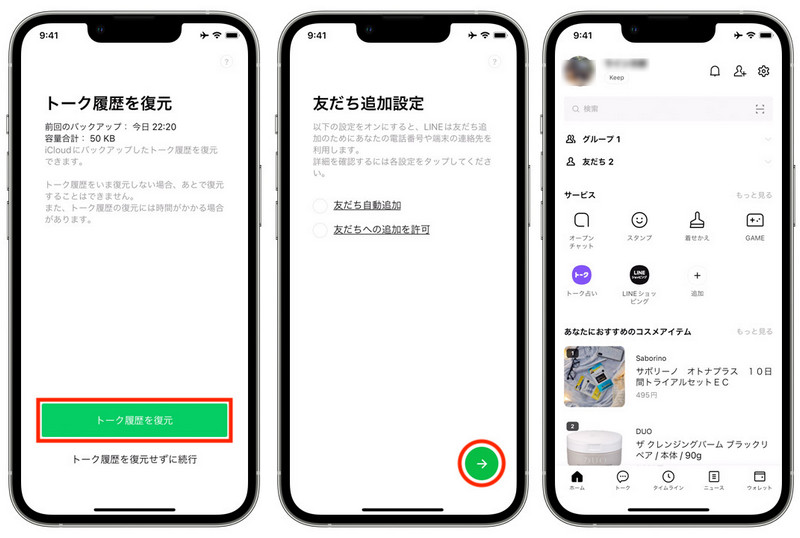
3.3、同じiPhoneからLINEのトーク履歴を復元するには
Phone版のLINEにはトーク履歴を復元する機能は付いていません。そのため、LINEを1度アンインストールして再度インストール後にログインし、トーク履歴を復元の画面が表示されたら復元を選択します。iPhoneでLINEバックアップを復元する具体的な操作については、前に紹介している新しいiPhoneでiCloudからLINEのバックアップを復元する方法の操作ガイドを参照してください。
4、iCloudの容量がいっぱいでLINEをバックアップできない場合の対処法
LINEをiCloudでバックアップすると必要なのはiPhoneだけなので手軽にバックアップできますが、iCloudの容量がいっぱいの場合はデータを整理するか、他の方法をとる必要があります。iCloudバックアップにLINE容量分の空きが無い場合はiCareFone for LINEを使ってバックアップをPCに作成してはどうでしょうか。iCareFone for LINEは無料バックアップ機能を備えた非常に使いやすいツールです。
対処1、無料でLINEのトーク履歴をPCにバックアップする
無料でLINEのトーク履歴をPCにバックアップ可能です。複数のバックアップを作成できるため、データを失いたくない場合は安心です。
Step1: iCareFone for LINEを起動したパソコンにUSBケーブルを使ってiPhoneを繋げます。
Step2: バックアップ項目を選択して、[今すぐバックアップ]をクリックします。

Step3: しばらくすると、iPhone上のLINEデータがパソコンにバックアップされます。

対処2、PCからLINEのトーク履歴をお使いのデバイスに復元する
iCareFone for LINEは複数あるバックアップの内容を確認してからiPhoneへの復元を開始できます。
Step1: iCareFone for LINEを開き、表示&復元項目を選択します。
Step2: 復元したいバックアップを選び、[iOSに復元]をクリックします。なお、表示を押してバックアップの内容を確認できます。

Step3: LINEデータを復元したいiPhoneをパソコンに接続して、[今すぐ復元]を押します。

Step4: iPhoneでLINEにログインすると、データの復元が始まります。
5、iCloudでLINEのバックアップ&復元に関する質問
最後に、iCloudでLINEのバックアップ&復元に関する質問をご紹介します。
質問1、LINEのトークをバックアップしたら、どうなるの?
LINEのトークをバックアップしておけば、任意のタイミングで復元してiPhoneにデータを復旧することが可能になります。iCloudにLINEトーク履歴のバックアップがあるかはLINEの設定>トーク>トークのバックアップから確認します。
質問2、LINEの自動バックアップを設定するには?
LINEの設定>トーク>トークのバックアップと進み、バックアップ頻度から自動バックアップをオンにできます。オンにした後はバックアップ頻度を選択しましょう。
質問3、電話番号がなくてもLINEを利用できるのか?
電話番号の登録は必須となったため、電話番号がなければLINEを利用できません。LINEのログインは電話番号を使わなくても可能です。
まとめ
iCloudでLINEのトークをバックアップ&復元する方法をお届けしましたが、iCloudの無料で使える容量は5GBまで、バックアップは1つしか作成できないなどの制限があります。無料のバックアップ機能を持つiCareFone for LINEを使うと、iCloudの容量を使用することなく複数のバックアップをパソコンに保存できます。バックアップの内容を表示したり、不要なデータを削除したりできるためLINEのデータ管理が楽になるツールです。
- 無料でLINEデータをPCにバックアップして、バックアップファイルをプレビュー可能
- AndroidとiOSの間、iOS同士の間、Android同士の間で簡単にLINEトークを転送
- LINEデータをパソコンに保存して、ストレージの容量を解放
- LINEのトーク履歴、LINE写真、LINEスタンプなどのデータをバックアップから選択して、iPhoneに復元
- 最新のiOS 26とiPhone17及びほとんどのAndroidに適用
iCloudでLINEのトークをバックアップ&復元する方法
最終更新日2022-06-30 / カテゴリLINE








(0 票、平均: 5.0 out of 5 )
(クリックしてこの記事へコメント)